
좋아하는 디즈니 캐릭터가 Baby Yoda, Elsa 또는 Mickey Mouse이든 상관없이 Disney + 프로필 사진을 일치하도록 변경할 수 있습니다. 웹 브라우저 또는 iPhone, iPad 또는 Android 용 모바일 앱에서 새 아바타를 설정하는 방법은 다음과 같습니다.
아직 로그인하지 않았다면 로그인하세요. 디즈니 + 컴퓨터에서 또는 모바일 앱을 다운로드하여 iOS / iPadOS 또는 기계적 인조 인간 진행하기 전에. 이것이 프로필 사진을 변경하기 전의 초기 단계입니다.
브라우저에서 Disney + 프로필 사진을 변경하는 방법
브라우저에서 Disney +에 로그인하면 다양한 영화와 TV 프로그램을 모두 보여주는 기본 화면이 표시됩니다. 해당 화면이 표시되면 오른쪽 상단에 프로필이 표시됩니다. 프로필을 선택하면 그 아래에 다른 옵션이 표시됩니다.

해당 메뉴를 열면 다른 가족 프로필과 선택할 수있는 여러 설정이 있습니다. "프로필 추가"버튼 바로 아래에있는 "프로필 편집"을 선택해야합니다.
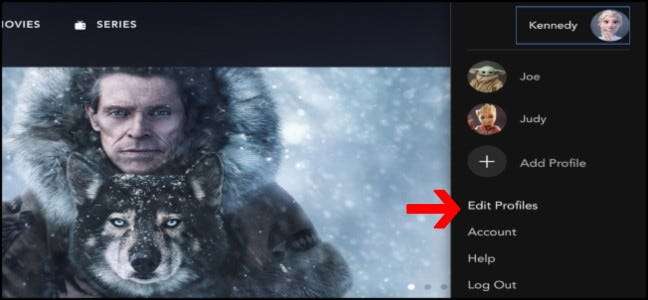
이제 편집 할 수있는 Disney + 계정의 프로필이 표시됩니다. 작은 연필 모양의 편집 아이콘이 있습니다. 프로필의 아바타를 수정하려면 해당 아이콘을 클릭하세요.
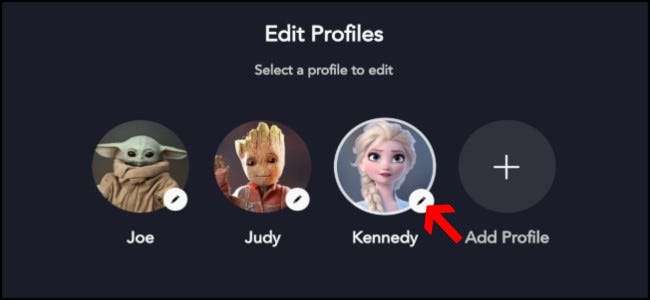
프로필을 선택하면 설정을 개인화 할 수있는 몇 가지 옵션이 있습니다. 해당 설정의 오른쪽에 다른 편집 아이콘이있는 현재 프로필 사진이 있습니다. 프로필 사진을 변경하려면 연필을 클릭하세요.
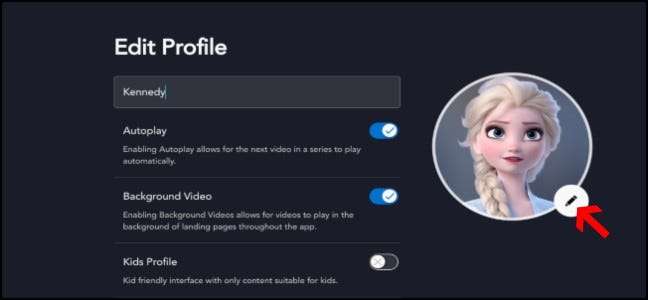
프로필 사진으로 설정할 수있는 다양한 디즈니 캐릭터가 모두있는 페이지로 이동합니다. 모든 옵션을 스크롤 한 다음 프로필 사진으로 사용하려는 캐릭터를 클릭 할 수 있습니다.

아이콘을 선택하면 웹 사이트에서 이전에 있었던 프로필 편집 페이지로 돌아갑니다. 이 페이지에서 화면 맨 아래 '앱 언어'아래에있는 '저장'버튼을 선택하세요.
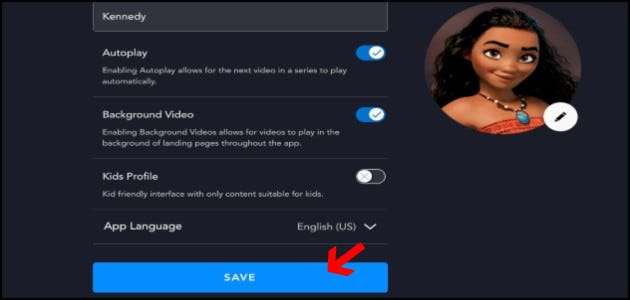
이제 아이콘이 저장되었으므로 사이트에서 "Who ’s Watching?"으로 이동합니다. 페이지. 새 프로필 사진을 볼 수 있습니다. 새로 선택한 사진으로 프로필을 선택하고 좋아하는 디즈니 프로그램과 영화를 감상하세요.
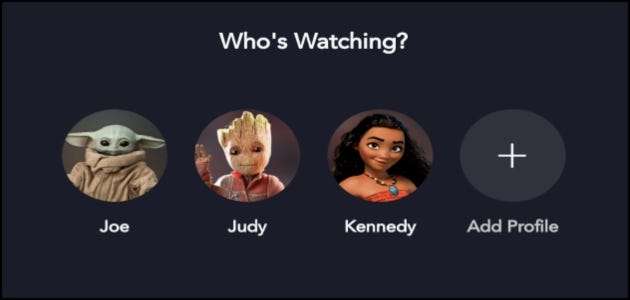
앱에서 프로필 사진을 변경하는 방법
앱에서 프로필을 편집하는 것은 브라우저에서보다 조금 더 간단합니다. 오른쪽 하단의 프로필 아이콘을 클릭하면 모든 프로필이있는 화면으로 이동합니다.
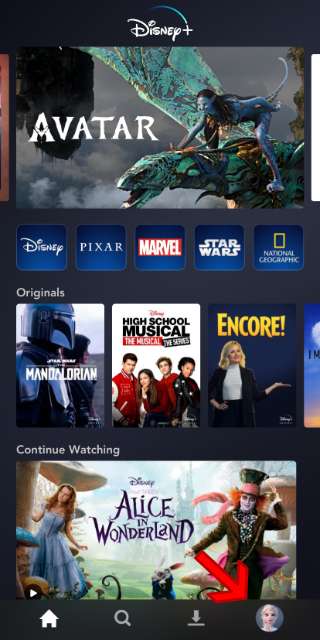
편집 할 수있는 다양한 프로파일로 이동하려면 "프로파일 편집"버튼을 선택하십시오.
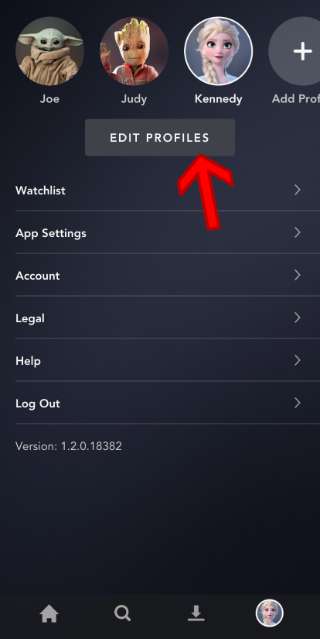
프로필 편집부터 시작하여 편집하려는 프로필에 해당하는 연필 아이콘을 선택하기 만하면됩니다.
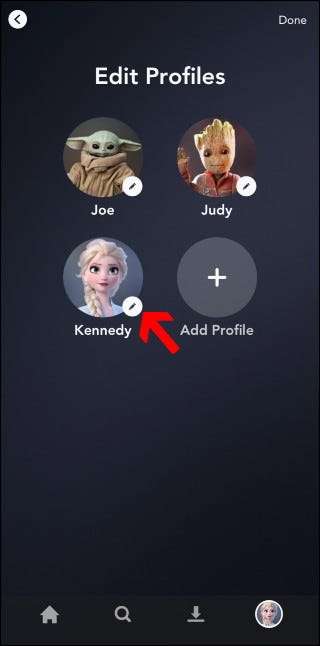
프로필 화면에 있으면 프로필 사진 옆에있는 "편집"아이콘을 선택합니다.
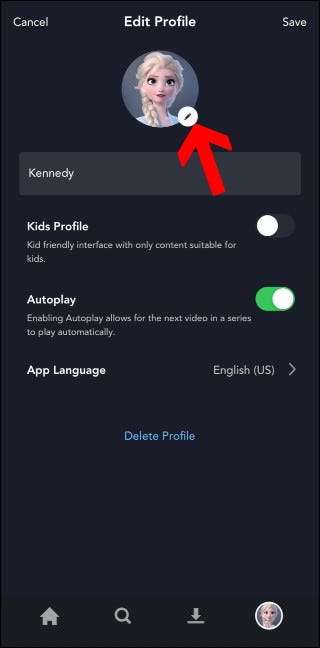
이제 선택할 수있는 전체 사진 라이브러리가 표시됩니다. 자신과 프로필에 가장 잘 맞는 아이콘을 선택하십시오.
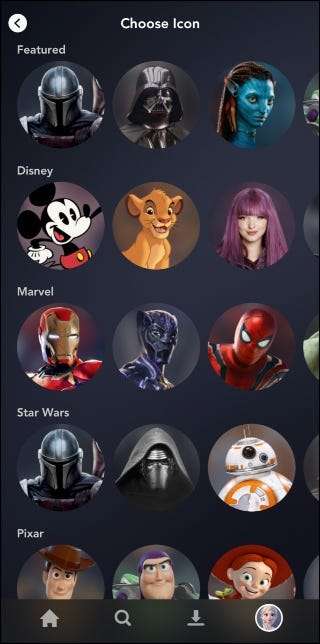
사진을 선택하면 "프로필 편집"설정 메뉴로 돌아갑니다. 프로필 사진을 공식적으로 변경하려면 오른쪽 상단의 "저장"을 클릭하십시오.
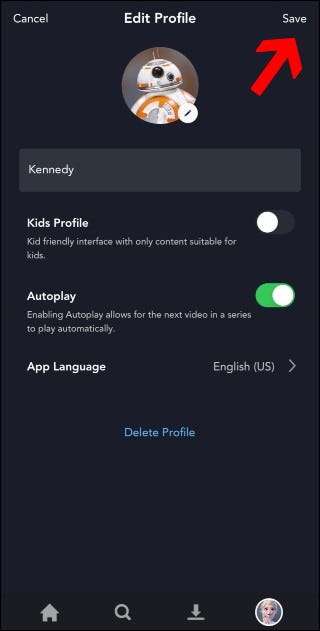
이제 모두 저장 했으므로 설정이있는 프로필 페이지로 돌아갑니다. "홈"버튼을 클릭하여 메인 화면으로 돌아가거나 돋보기 버튼을 선택하여 다음 쇼를 찾을 수 있습니다.
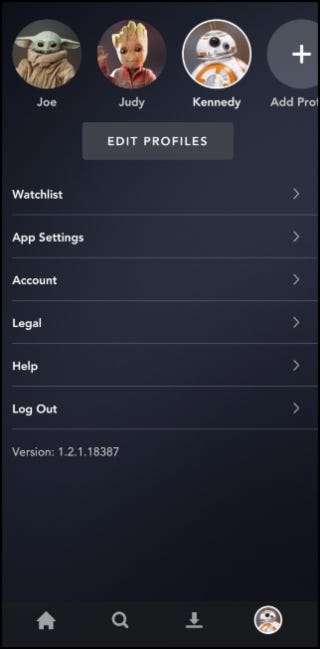
Disney를 사용하면 특히 앱에서 프로필 사진을 좋아하는 캐릭터로 빠르고 쉽게 만들 수 있습니다. 이제는 당신이 좋아하는 캐릭터가 당신을 위해 바뀌는 경향이 있더라도 스포츠를 할 수 있습니다.
이제 원하는 디즈니 친구를 프로필 사진으로 사용하여 로그인 할 때마다 볼 수 있습니다. 모든 가족 구성원을위한 맞춤형 아이콘으로 모든 프로그램을 즐길 수 있습니다.







